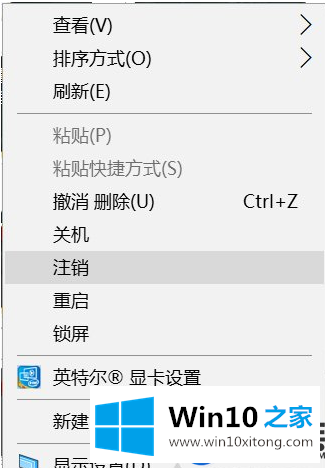时间:2019-11-06 15:23:27 来源:www.win10xitong.com 作者:win10
我所有清楚Win10系统右边的键菜单上,有哪些功能栏目,可以让我们快速打开某些功能或进列某项操作,但是大家了解到Win10右边的键菜单还具有关机/重新打开/注销/锁住屏幕的功能吗?事实上这些功能,得我们手动去修改才开产生在右边的键菜单里,接着,小编就来教大家,像何给Win10右边的键菜单增添关机/重新打开/注销/锁住屏幕功能的修改内容。 站长推荐系统下载:win10 修改操作方式: 第一步我们在键盘上同时按下下“Win+R”按键,调出运列框,在运列框中输入“regedit”命令,即可进入注册表编辑器操作器。
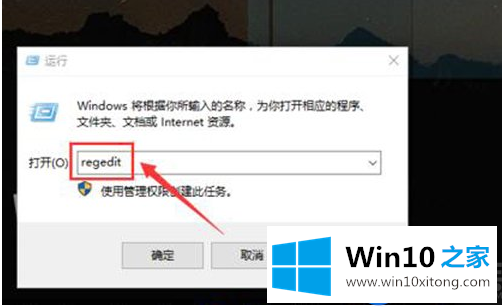
在注册表编辑器操作器中,我们依次点击至“HKEY_CLASSES_ROOT\DesktopBackground\Shell”,然后在右侧窗口新建一个“项”,重修改名字为“关机”,一起将右侧“默认”的数值数据修改为“关机”,接下来在这个新建项然后继续新建名为command的项,右侧“默认”的数值数据修改为“Shutdown -s -f -t 00”,参考下面的图片所示。
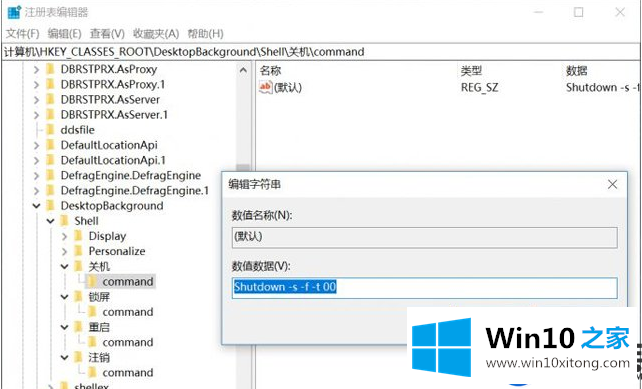
像果希望增添其它的能够,我们可以参考以上的操作方式,一起在command项中修改不同的数值数据即可。 关机Shutdown -s -f -t 00 注销 Shutdown -l 重新打开 Shutdown -r -f -t 00 锁住屏幕 Rundll32 User32.dll,LockWorkStation